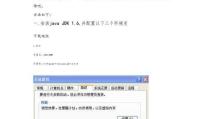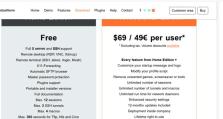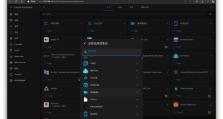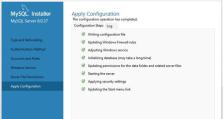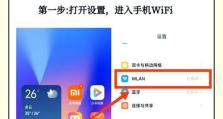如何正确查询电脑WiFi密码?(解决电脑查询WiFi密码错误的问题)
在使用电脑连接WiFi时,我们经常会遇到查询WiFi密码错误的情况。这不仅会导致我们无法连接上网络,还会耽误我们的工作和娱乐时间。本文将详细介绍如何正确查询电脑的WiFi密码,帮助您解决查询WiFi密码错误的问题。
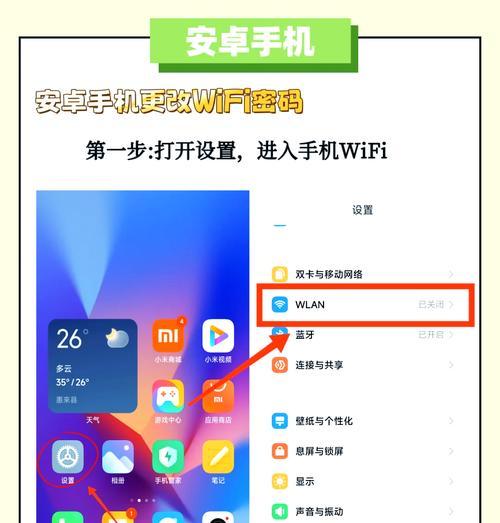
标题和
1.确认已连接上网络:在查询电脑的WiFi密码之前,首先要确保电脑已经连接上了一个可用的网络,只有这样才能准确查找到WiFi密码。

2.查看WiFi密码保存位置:打开控制面板,点击“网络和共享中心”,再点击“管理无线网络”,接着选择已连接的WiFi名称,在弹出的窗口中点击“属性”,在“安全”选项卡中就可以看到WiFi密码了。
3.使用CMD命令查询密码:按下Win+R组合键打开运行窗口,输入cmd并回车,然后输入"netshwlanshowprofile",再输入"netshwlanshowprofilename=WiFi名称key=clear",即可显示该WiFi的详细信息,包括密码。
4.在无线路由器上查询密码:如果忘记了电脑上已连接的WiFi密码,可以通过登录无线路由器的管理界面来查询密码,一般在无线设置或安全设置选项中可以找到WiFi密码。

5.通过其他已连接设备查找密码:如果您有其他已经连接上WiFi的设备,比如手机或平板电脑,可以在其设置菜单中找到已连接WiFi的密码,从而将其用于电脑的连接。
6.联系网络管理员:如果您是在工作场所或公共场所使用电脑连接WiFi,但无法查找到密码,可以联系网络管理员,向其询问WiFi密码。
7.在路由器底部查找初始密码:如果您是第一次设置无线网络,可以查看无线路由器的底部或背面,常常会贴有初始的WiFi密码。
8.使用专业的WiFi密码查找工具:如果以上方法都没有找到WiFi密码,您还可以借助一些专业的WiFi密码查找工具来帮助您查询密码。
9.防止忘记密码的措施:为了避免再次遇到查询WiFi密码错误的问题,您可以将WiFi密码保存在一个安全的地方,或者将其存储在密码管理工具中。
10.设置密码提示问题:在设置WiFi密码时,您还可以设置一个密码提示问题,以便在忘记密码时能够通过回答问题来找回WiFi密码。
11.使用简单易记的密码:为了方便记忆,很多人设置的WiFi密码过于简单,容易被他人破解。在设置密码时,请尽量使用组合字符、数字和符号,以提高密码的复杂性和安全性。
12.定期更换密码:为了保护无线网络的安全,建议您定期更换WiFi密码,避免密码泄露或被他人盗用。
13.与家人或室友共享密码:如果您与他人共享同一个WiFi网络,可以将WiFi密码告知他们,以方便大家连接网络。
14.寻求专业帮助:如果您尝试了以上方法仍然无法查询到WiFi密码,建议您咨询专业的网络技术支持人员,他们能够帮助您解决问题。
15.查询电脑WiFi密码错误是一个常见的问题,但通过本文介绍的方法,您可以轻松找回WiFi密码,并且学会了保护WiFi安全的一些措施,希望能帮助到您。记住,在使用公共WiFi时,请保护好个人信息,确保网络的安全。